
Consigue colores alucinantes con tu impresora de camisetas EPSON F2100
Consigue colores alucinantes con tu impresora de camisetas EPSON F2100

Si quieres que tus impresiones directas sobre camisetas con tu EPSON F2100 sean vivas e intensas, hoy te vamos a descubrir otra herramienta del software que te permitirá graduar la intensidad de los colores: el patrón de densidad de tinta.
Esta herramienta junto con la configuración de la paleta de colores (de la que ya hemos hablado en este otro post), te ayudarán a conseguir reproducir fielmente los colores que ves en tu pantalla del ordenador, ya que podrás controlar el tono y la intensidad.
Para calibrar el patrón de tinta de tu impresora de camisetas EPSON F2100 lo primero que debes hacer es imprimirlo sobre una camiseta. No importa si imprimes el patrón sobre una camiseta blanca o sobre una camiseta negra, lo que sí te recomendamos es que el gramaje de la camiseta sea de 165g. A continuación te explicamos los pasos para la impresión del patrón de densidad para ambos colores de tejido:
Impresión del patrón de densidad de tinta en camiseta blanca
- Coloca la camiseta en la base de tu impresora. Nosotros hemos utilizado una camiseta blanca de 165 grs marca Nath modelo K1.
- En el software Garment Creator dirígete al menú de Ajustes de impresión y fija la resolución de color en 16 pasos.
- En el apartado DENSIDAD DE TINTA, tienes una opción que se denomina IMPRIMIR MODELO, haz clic y confirma aceptando el mensaje que aparece.
Impresión del patrón de densidad de tinta en camiseta oscura
Para imprimir el patrón sobre una camiseta negra realiza los pasos anteriores y selecciona la opción “Modelo prueba densidad (Camiseta negra) y el ajuste de impresión CAMISETA OSCURA (Estándar) o CAMISETA NEGRA (Usar ropa Negra)
En el ejemplo que te mostramos vamos a imprimir el patrón de densidad de color para:
- Ajuste de Impresión: Camiseta color Oscuro (Estándar) Es igual si elegimos el ajuste de Camiseta Negra (usar ropa negra) El software imprimirá un patrón para camiseta oscura
- Resolución de Blanco: 8 pass SIN impresión simultánea (aquí no tiene sentido aplicarla)
- Resolución de Color: 10 pass (puedes repetir este patrón para 16 pass, pero recuerda que la resolución es definición y el parámetro densidad es que el que influye en generar más masa de tinta para generar mayor recubrimiento y mayor fuerza al color)
Resto de parámetros déjalos como están y haz clic en IMPRIMIR MODELO DENSIDAD.
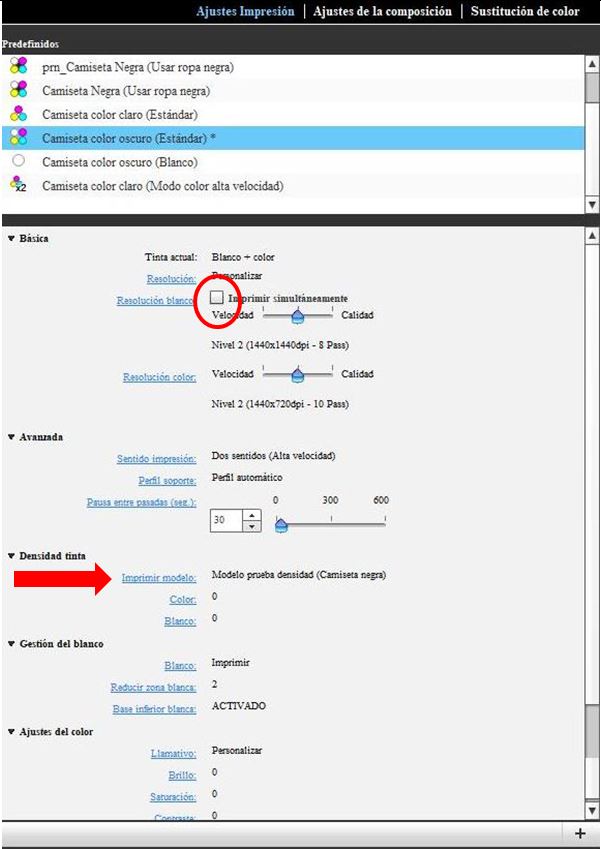
Calibración del patrón de densidad de tu impresora de camisetas EPSON F2100
Una vez impreso el patrón verás once columnas con un espectro de colores de diferentes tonalidades. La columna central 0% es el valor por defecto de la impresora.
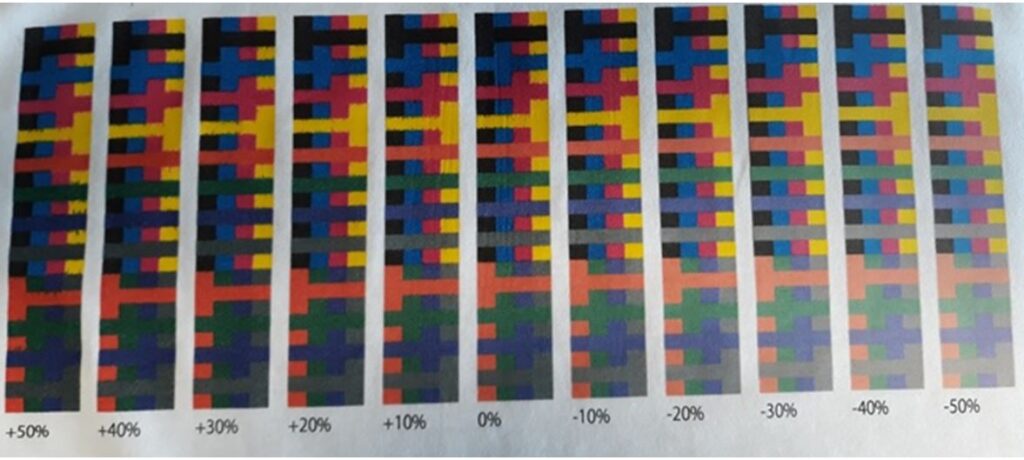
Podemos observar que si a este parámetro aplicamos valores positivos vamos a conseguir un color más intenso, como con más fuerza, ¡pero cuidado!, si aplicamos la densidad en exceso se produce un efecto de migración de la tinta y se mezclan colores, como puede observarse en la columna +50%.
Si aplicamos valores negativos vemos como el efecto de migración de tinta desaparece, pero también los colores pierden intensidad y fuerza.
Guarda este patrón para consultar y tener una referencia cuando tengas dudas sobre qué valor aplicar en la densidad. Tienes que buscar un equilibro entre la capacidad de saturación del tejido que vas a imprimir y la intensidad o viveza del color que quieras conseguir.
Con esta sencilla configuración podrás obtener los colores con la intensidad y fuerza que prefieras. Si te ha gustado este post no dudes en compartirlo y si tienes alguna duda puedes dejarla en los comentarios.
¡Hasta la próxima!
QUEREMOS SABER QUÉ PIENSAS



También te puede interesar